Всичко за преместване в iOS
Добре! Ако титлата те хванат неподготвен, тогава не се тревожи. Преместване в iOS е приложение за Android от Apple. Той помага на потребителите на Android да преминат от устройство с Android към iPhone. Дали сте закупили нов iPhone и искате да превключите всички данни от старата си Android или Android устройството вече не ви интересува. И в двата случая трябва да преместите данните си от стария телефон на iPhone, като използвате приложението Преместване в iOS. В тази статия ще ви помогнем как да направите прехода от Android телефон към iPhone, с помощта на Apple "sMove to iOS app.
- Какво прави Преместване в iOS трансфер?
- Как да използваме Преместване в iOS
- Ограничения за преместване в iOS
- Tenorshare iTransGo - Препоръчителен инструмент за пренос на данни на iOS
Продължавайте да четете, за да изследвате повече!
Какво прави Преместване в iOS трансфер?
Както вече обяснихме за „Преместване“iOSAndroid приложението в предишния раздел на статията. Нека научим повече за него. Използването на Move to iOSAndroid app позволява прехвърлянето на широк спектър от данни, включително регистрите на повикванията, историята на съобщенията, уеб отметките, контактите, снимките и видеоклиповете на камерите, акаунтите за поща, безплатните приложения, календарите и т.н. това е надеждно приложение, тъй като е от Apple, понякога приложението се държи странно в случай на спад в Wi-Fi сигнала по време на трансфер на данни.
Как да използваме Преместване в iOS
Ето подробното ръководство за това как да използвате apk или iOS приложението Преместване в iOS -
- Изтеглете Apple "sMove към iOS приложението от официалния уебсайт на Apple на вашия мобилен телефон с Android. Инсталирайте и стартирайте след това приложението. Уверете се, че вашият Android телефон е свързан със силна Wi-Fi мрежа.
- Вземете новия си iPhone и след това направете настройката му. Той ще ви подкани за свързване с Wi-Fi, направете го и преминете към опцията "Приложения и данни" там. Сега, под този раздел, натиснете „Преместване на данни от Android“ и кликнете върху бутона „Продължи“. Когато на екрана се появи парола, запишете го.

- Отново дойдете до вашия Android телефон и натиснете бутона "Продължи", последван от бутона "Съгласен". Когато подканата настоява за парола, въведете паролата, която сте получили на вашия iPhone точно сега.

- Сега, когато вашите устройства са готови за прехвърляне на данничрез приложението Преместване в iOS, отидете в раздела „Прехвърляне на данни“ на телефона си с Android. Поставете отметки в квадратчетата срещу желаните данни като „Съобщения“, „Камера на камерата“, „Профил в Google“ и т.н. Оставете известно време да прехвърлите данните напълно и натиснете "Готово". Веднага след като данните се синхронизират на вашия iPhone, преминете към настройка отново и завършете iCloud акаунта. Тук можете да видите всички прехвърлени данни.
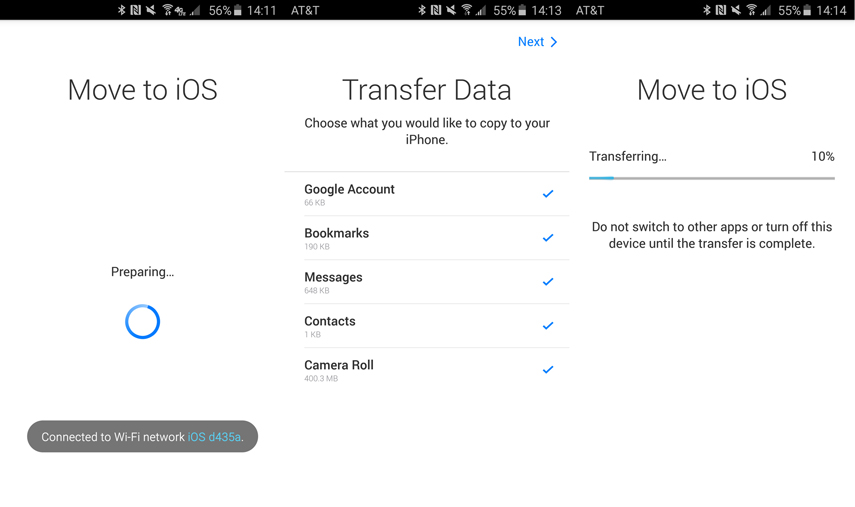
Ограничения за преместване в iOS
Пропуските на приложението Преместване в iOS са -
- Можете да прехвърляте данни само на нови или фабрично нулирани данни за iOS от вашето устройство Android чрез приложението Преместване в iOS.
- Това приложение е съвместимо само с обща Wi-Fi мрежа за установяване на връзката и осъществяване на трансфера между устройството с Android и iOS.
- Той не получава приложения от Android до iOS, нито ги намира в App Store за вас.
- Нямате представа за това колко неща са прехвърлени с това приложение, тъй като не показват подходящи уведомления.
- Понякога приложението се държи странно и затруднява прехвърлянето на данни по средата.
Tenorshare iTransGo - Препоръчителен инструмент за пренос на данни на iOS
След разбирането на недостатъците на Move to iOS смятаме, че трябва да има алтернативен, сигурен метод. За преодоляване на проблемът с Move to iOS не е създаден невероятен софтуер Tenorshare iTransGo, Този софтуер не само прехвърля целия Androidсъдържанието на устройството към целево устройство или компютър, но също така клонира телефона. Можете да използвате софтуера, за да копирате файлове на iOS устройство, както и да избирателно мигрирате данни. Докато говорим за сигурността на данните по време на прехвърлянето на Android към iOS, то се оказва сигурен и надежден метод.
Тук идва подробното ръководство за Tenorshare iTransGo -
Стъпка 1: Вземете Tenorshare iTransGo софтуера, изтеглен и инсталиран на вашия компютър. Стартирайте приложението и след това свържете устройството си с Android и iOS чрез USB кабели към компютъра.

Стъпка 2: След като устройствата се свържат, кликнете върху бутона "Напред". Маркирайте Android като източник и iPhone като целево устройство в интерфейса Tenorshare iTransGo. Софтуерът ще отнеме известно време, за да анализира данните на устройството и да премине към следващата стъпка.

Стъпка 3: Сега изберете желания тип данни, който искате да прехвърлите, или маркирайте "Select All", за да прехвърлите всички данни от Android на вашия iPhone. След това натиснете бутона "Стартиране на трансфера", за да се стартира прехвърлянето на данни. Ако не е нов iPhone, всички данни ще бъдат изтрити от него и след това софтуерът ще копира данните от Android телефон на iPhone.
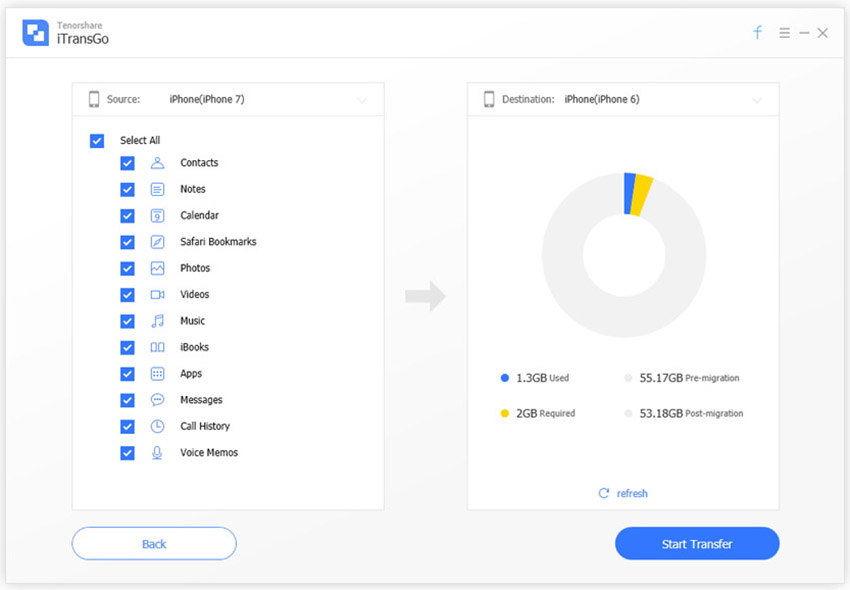
Долен ред
След разбиране Преместване в iOS не работипроблеми, ние вярваме, че Tenorshare iTransGo е единственият метод за сигурно прехвърляне на данни. Той дори може да запише копие на вашия компютър, така че няма заплаха от случайно загуба на прехвърлените данни. С този инструмент селективната миграция на данни е обиколка.








